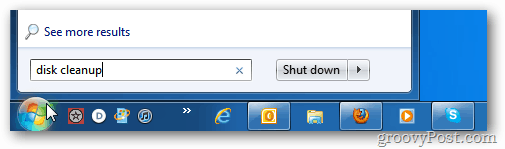Fredagsmoro: Spill dine favoritt Super Nintendo-spill på datamaskinen din gratis
Fredag Moro Freeware Spill / / March 18, 2020

Husker du tilbake da Mario pleide å ha en kappe og fly rundt på alle nivåer? Da kom Yoshi i et stort utvalg av farger, grafikk var i 32-bit, og Goombas var minst av bekymringene dine. Gaming har kommet langt siden 1990-tallet, men det kan være morsomt en gang iblant å gå retro og spille tidligere favoritter.
Slik spiller du Super Nintendo på datamaskinen gratis
Trinn 1 - Få en emulator
For å spille noen av spillene må vi først skaffe en Super Nintendo Entertainment System (SNES) emulator. En emulator er et program som vil etterligne programvaremiljøet som er opprettet av den opprinnelige konsollen, bortsett fra på datamaskinen din.
Den beste SNES-emulatoren der ute, ingen, er open source-prosjektet ZSNES. I følge zsnes.com er den nyeste versjonen av emulatoren 1.51, og du kan hente den fra Sourceforge på denne lenken:
http://sourceforge.net/projects/zsnes/files/zsnes/ZSNES%20v1.51/zsnesw151.zip/download
Nedlastingen skal ikke ta lang tid. det er en veldig liten fil med tanke på at det er et helt operativsystem for videospill. Husk at tilbake i 1993 ble 1MB ansett som enorm!
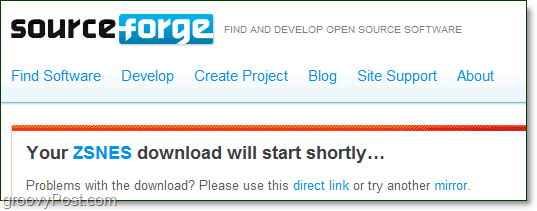
Trinn 2 - Installer / trekk ut emulatoren
Emulatoren vil være i en komprimert .zip-fil, og den har ikke et installasjonsprogram. Derfor hvor emulatoren installerer uansett hvor du pakker ut filen til. For å trekke ut emulatoren, Høyreklikk de zsnesw151 fil og Plukke utTrekk ut alt.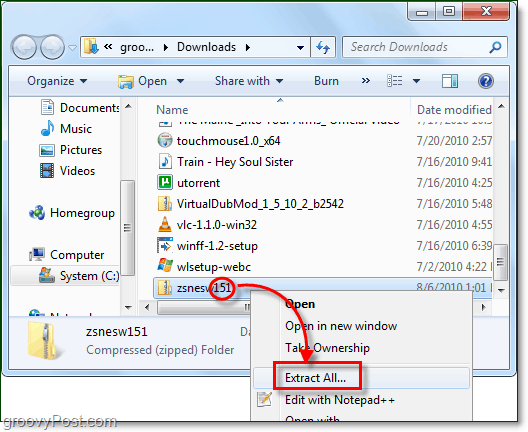
Plukke et sted på datamaskinen din der du ønsker å installere ZSNES. Når det gjelder meg selv, installerte jeg det kl C: ProgramfilerZSNES. Sjekk de eske til Vis utpakkede filer når du er fullført og så KlikkEkstrakt.
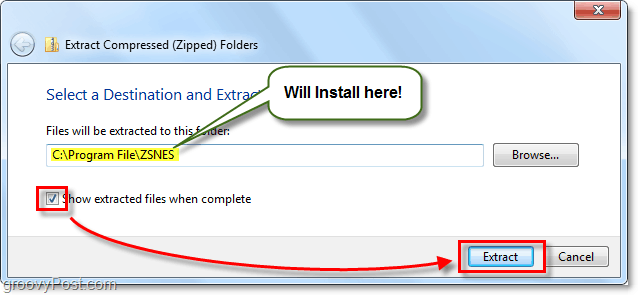
Når filen er ferdig med å trekke ut i den nye mappen, vises den automatisk, siden vi sjekket til Vis utpakkede filer.Høyreklikkzsnesw og Plukke utFest til startmeny. , Dette er slik at vi lett kan finne det senere.
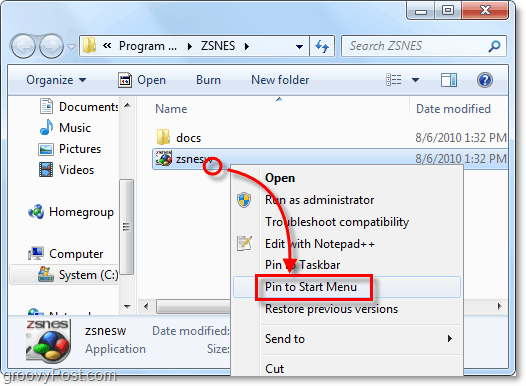
Trinn 3 - Lag en spillmappe
I den samme mappen der du hentet ZSNES, Skape en Ny mappe. Navn den nye mappen spill.
For meg er filstien til den nye mappen nå C: Program FilesZSNESGames. Du kan lukke denne mappen nå.
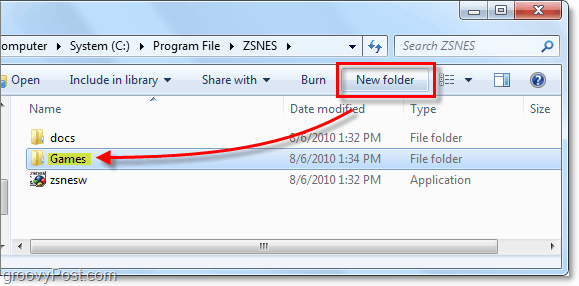
Trinn 4 - Last ned noen spill
Nå må du skaffe deg noen spill - eller som kjent i emulatorverdenen "Roms." Du kan alltid gjøre en Google søk etter "SNES Roms", men jeg har listet opp to nettsteder nedenfor som skal ha hver rom du noen gang har trenge.
Sjekk disse nettstedene for de Roms (spillene) du ønsker:
- http://www.romnation.net/
- http://www.emuparadise.org/
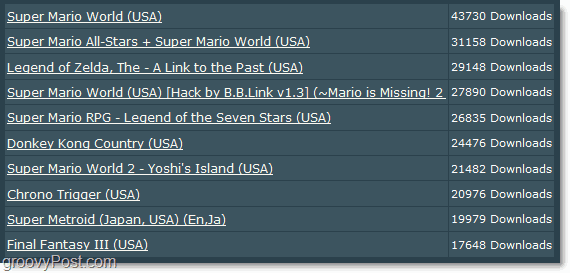
Trinn 5 - Pakk ut glidelåser til spillmappen
Med de fleste rom, vil de komprimeres i en .zip-fil for å spare på filstørrelse og båndbredde fra nedlastingsserveren. Høyreklikk den nedlastede glidelås rom fil og Plukke utTrekk ut alt.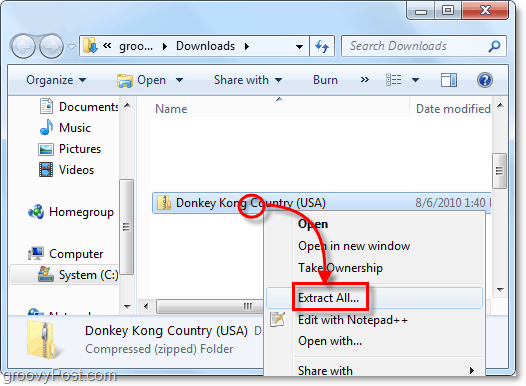
Bla til, eller Lim inn i ZSNESGames-mappe som du opprettet i trinn 3 og KlikkEkstrakt.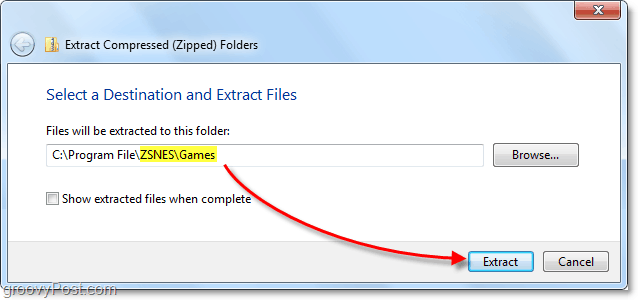
Trinn 6 - Start ZSNES
Siden vi har festet den til Start-menyen tidligere, kan du raskt starte Zsnes. Klikk de Startmeny og så Klikk de zsnesw snarvei.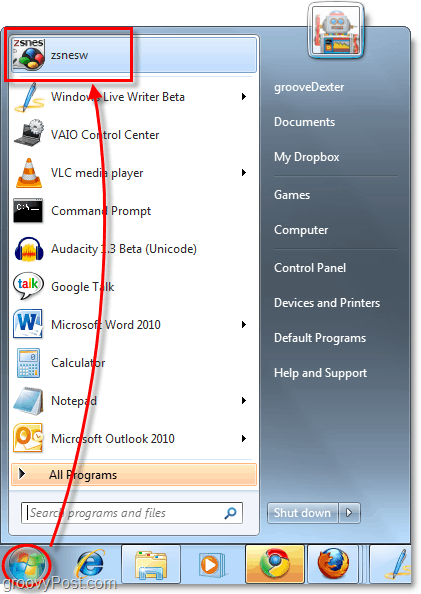
Trinn 7 - Last inn Rom i ZSNES for å starte spillet!
I ZSNES Klikk de Spill meny og Plukke utLaste.
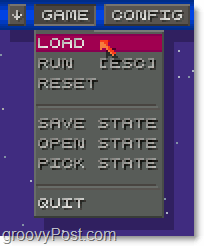
Dobbeltklikk de spill katalogen.
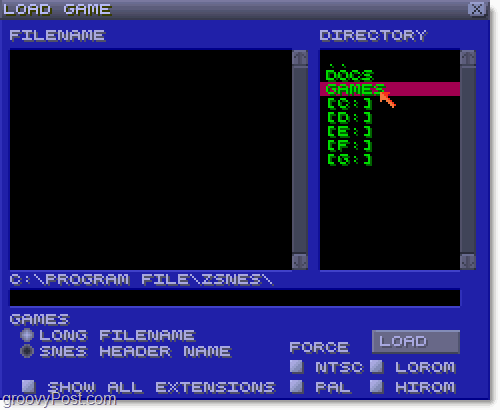
Plukke ut spillet du vil spille fra Filnavn rute og deretter Klikk Laste.
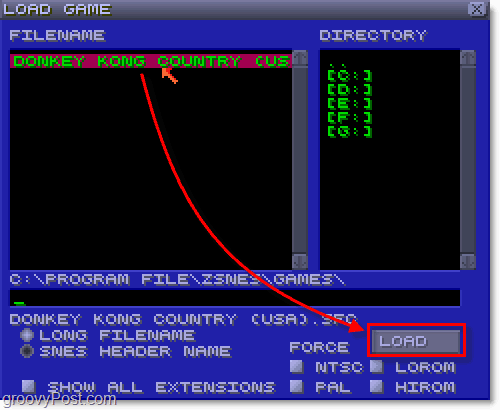
Nyt!
Spillet vil laste opp, og nå kan du begynne å spille med en gang! DK smash!
Men hold deg på et sekund - du lurer sannsynligvis på hvor kontrollene er.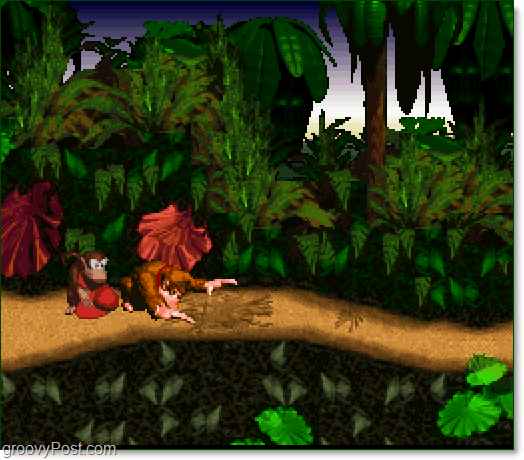
kontroller
Trykk ESC når som helst under gameplay for å pause spillet og åpne menyen. Klikk de config meny og Plukke utINPUT.
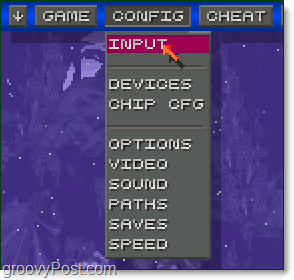
I inngangsvinduet vil du se at du kan tilordne opptil 5 forskjellige kontrollere her, så flerspiller er et klart alternativ. Uansett, hvis du bare spiller alene Klikk de Tastatur eller gamepad, og du vil se alle tastene for hver knapp som er på en vanlig Super Nintendo-kontroller. Hvis du vil endre tastene, KlikkStill inn nøkler, og du kan tilordne en knapp ved å trykke på hver tast. Du kan også koble til en joystick og tilordne nøkler til det.
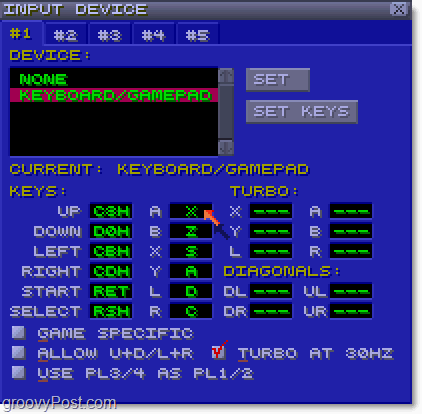
Nyt helgen og ha en groovy tid med litt god ole-fashioned retro spill.